როგორ დავგეგმოთ WhatsApp შეტყობინებები iPhone-ზე
Miscellanea / / April 22, 2022
WhatsApp არის პოპულარული მყისიერი შეტყობინებების სერვისი, რომელიც ხელმისაწვდომია Android-სა და iOS-ზე. თუმცა, ზოგიერთი მნიშვნელოვანი ფუნქცია ჯერ კიდევ აკლია აპს, როგორიცაა WhatsApp შეტყობინებების დაგეგმვის შესაძლებლობა.

მაგრამ, ისევე როგორც ინტერნეტის უმეტესობა, არსებობს გამოსავალი WhatsApp შეტყობინებების დაგეგმვისთვის. ისევე, როგორც არის ორი WhatsApp ანგარიშის გამოყენება თქვენს iPhone-ზე. ჩვენ გამოვიყენებთ Shortcuts აპს iOS-ზე ამ ხრიკის მისაღწევად. Android მომხმარებლებს შეუძლიათ შეამოწმონ ჩვენი სახელმძღვანელო როგორ დავგეგმოთ WhatsApp მესუზერების ასაკი Android-ზე.
რატომ დავგეგმოთ შეტყობინებები WhatsApp-ზე
შეიძლება დაგჭირდეთ WhatsApp შეტყობინების დაგეგმვა სხვადასხვა მიზეზის გამო. დავუშვათ, რომ მეორე დღეს თქვენი მეგობრის დაბადების დღეა და გინდათ მიულოცოთ. მაგრამ, არ გინდა შუაღამემდე გაღვიძება. თქვენ შეგიძლიათ დაგეგმოთ წინასწარ დაწერილი შეტყობინება WhatsApp-ზე თქვენს მეგობარს, რომელიც ავტომატურად გაიგზავნება შუაღამისას.

შეტყობინებების დაგეგმვა ასევე კარგი გზაა შეტყობინებაზე მყისიერი პასუხის გასაცემად, თუ არ გსურთ მყისიერად უპასუხოთ შეტყობინებას. შეგიძლიათ დანიშნოთ შეტყობინება მოგვიანებით დროისთვის ან თარიღისთვის და თქვენი ტელეფონი ავტომატურად გამოგიგზავნით მაშინაც კი, თუ ტელეფონთან ახლოს არ ხართ.
როგორ დავგეგმოთ WhatsApp შეტყობინებები თქვენს iPhone-ზე
არსებობს რამდენიმე გზა, რათა გაგზავნოთ დაგეგმილი WhatsApp შეტყობინებები თქვენი iPhone-ით. მეთოდი, რომელსაც ჩვენ ვიყენებთ, მოიცავს Shortcuts აპს iOS-ზე. ეს იმიტომ ხდება, რომ Shortcuts არის პირველი მხარის აპლიკაცია პირდაპირ Apple-ისგან და უსაფრთხო და უსაფრთხოა. ამ საქმეში მესამე მხარის აპლიკაციის მონაწილეობა არ არის.
მალსახმობები არის თქვენი iPhone-ის ამოცანების ავტომატიზაციის მძლავრი გზა. შეგიძლიათ გამოიყენოთ რამდენიმე რეგულარულად კარგი მალსახმობები თქვენი iPhone-ის გამოყენებისას საქმეების გასაადვილებლად. Ჩვენ შექმენით მორგებული მალსახმობი რომელიც გაუგზავნის დაგეგმილ შეტყობინებებს შერჩეულ კონტაქტს WhatsApp-ზე.
აი, როგორ შექმნათ მორგებული მალსახმობი.
Ნაბიჯი 1: გახსენით მალსახმობების აპი თქვენს iPhone-ზე. თუ არ გაქვთ ის წინასწარ დაინსტალირებული ან ადრე წაშალეთ, გადადით App Store-ში და დააინსტალირეთ.
მიიღეთ მალსახმობების აპი

ნაბიჯი 2: გადადით ავტომატიზაციის განყოფილებაში ქვედა ზოლის გამოყენებით.

ნაბიჯი 3: აირჩიეთ პერსონალური ავტომატიზაციის შექმნა.
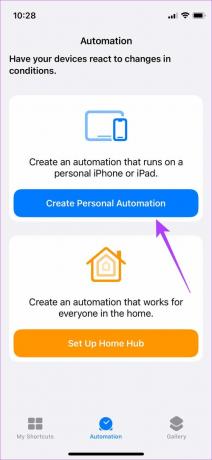
ნაბიჯი 4: გადაწყვიტეთ თარიღი და დრო, რომლისთვისაც გსურთ თქვენი შეტყობინების დაგეგმვა. ამის შემდეგ, შეეხეთ დღის დროს. თქვენ ყოველთვის შეგიძლიათ შეცვალოთ იგი მოგვიანებით.
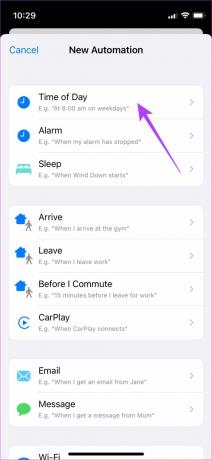
ნაბიჯი 5: შეეხეთ დღის დროს. შეეხეთ საათს, რომელიც აჩვენებს დროს და შეცვალეთ ის დროზე, როდესაც გსურთ შეტყობინების დაგეგმვა.

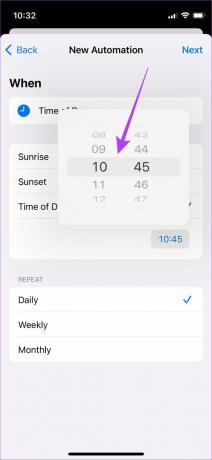
ნაბიჯი 6: გამეორების განყოფილებაში აირჩიეთ ყოველთვიური ვარიანტი. ახლა აირჩიეთ თარიღი, რომელზეც გსურთ შეტყობინების დაგეგმვა.
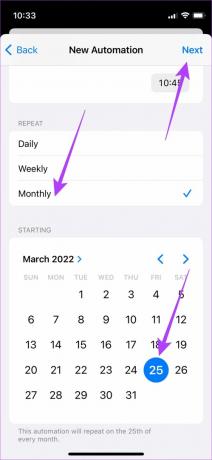
ნაბიჯი 7: მას შემდეგ რაც შეარჩიეთ თარიღი და დრო, რომლითაც გსურთ თქვენი დაგეგმილი შეტყობინების გაგზავნა, შეეხეთ შემდეგს ზედა მარჯვენა კუთხეში.
ნაბიჯი 8: აირჩიეთ მოქმედების დამატება.

ნაბიჯი 9: გადაერთეთ აპების ჩანართზე კატეგორიებიდან.

ნაბიჯი 10: გადადით ქვემოთ თქვენი აპლიკაციების სიაში WhatsApp-ის საპოვნელად. შეეხეთ მას.

ნაბიჯი 11: აირჩიეთ შეტყობინების გაგზავნა. არ აირჩიოთ „შეტყობინებების გაგზავნა WhatsApp-ის საშუალებით“ – ეს ორი განსხვავებული ვარიანტია.

ნაბიჯი 12: შეეხეთ შეტყობინებას და შეიყვანეთ შეტყობინება, რომლის გაგზავნაც გსურთ.


ნაბიჯი 13: შემდეგი, შეეხეთ მიმღებებს და აირჩიეთ კონტაქტი, რომელზეც გსურთ შეტყობინების გაგზავნა.

ნაბიჯი 14: თქვენ ასევე შეგიძლიათ დაამატოთ ერთზე მეტი მიმღები „+“ ხატულაზე არჩევით.

ნაბიჯი 15: დააჭირეთ შემდეგს ზედა მარჯვენა კუთხეში.

ნაბიჯი 16: გამორთეთ გადამრთველი კითხვა გაშვებამდე. ეს უზრუნველყოფს მალსახმობი ავტომატურად გაშვებას თქვენი ხელახლა დადასტურების გარეშე. როდესაც მოგეთხოვებათ, აირჩიეთ არ მკითხოთ.


ნაბიჯი 17: აირჩიეთ შესრულებულია და თქვენი მალსახმობი შეიქმნება.

თქვენი WhatsApp შეტყობინება ახლა დაგეგმილია. iPhone ავტომატურად გაიგზავნება არჩეულ თარიღსა და დროს. მნიშვნელოვანია შეასრულოთ კიდევ ერთი ნაბიჯი, რათა დარწმუნდეთ, რომ თქვენი დაგეგმილი შეტყობინება არ იგზავნება ყოველთვიურად თქვენს კონტაქტზე.
Ნაბიჯი 1: დაელოდეთ არჩეულ თარიღს და დროს თქვენი დაგეგმილი შეტყობინების გაგზავნისთვის. გაგზავნის შემდეგ გახსენით მალსახმობების აპი თქვენს iPhone-ზე.

ნაბიჯი 2: გადადით ავტომატიზაციის განყოფილებაში ქვედა ზოლის გამოყენებით.

ნაბიჯი 3: თქვენ ნახავთ თქვენს ავტომატიზაციას.

ნაბიჯი 4: შეეხეთ მას და გამორთეთ გადამრთველი ამ ავტომატიზაციის ჩართვის გვერდით.
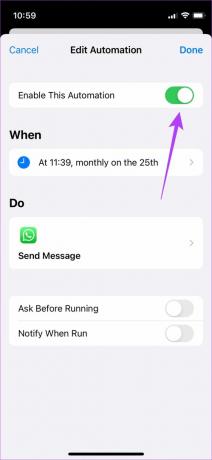
როგორ შეცვალოთ მალსახმობი სხვადასხვა შეტყობინების დასაგეგმად
ახლა, როცა შექმენით ავტომატიზაცია, არ მოგიწევთ მთელი პროცესის ხელახლა გამეორება ყოველ ჯერზე, როცა გსურთ დანიშნოთ WhatsApp შეტყობინება თქვენს iPhone-ზე. აი, რა უნდა გააკეთოთ.
Ნაბიჯი 1: დაელოდეთ არჩეულ თარიღს და დროს თქვენი დაგეგმილი შეტყობინების გაგზავნისთვის. გაგზავნის შემდეგ გახსენით მალსახმობების აპი თქვენს iPhone-ზე.

ნაბიჯი 2: გადადით ავტომატიზაციის განყოფილებაში ქვედა ზოლის გამოყენებით.

ნაბიჯი 3: თქვენ ნახავთ თქვენს მიერ შექმნილ ავტომატიზაციას.

ნაბიჯი 4: შეეხეთ მას. აირჩიეთ მწკრივი ქვეშ როდის.
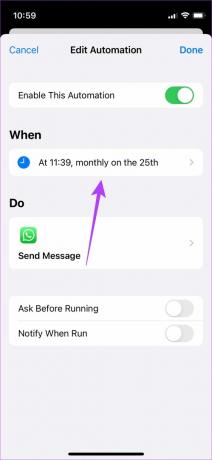
ნაბიჯი 5: შეიყვანეთ თარიღი და დრო, რომლითაც გსურთ ახალი შეტყობინების დაგეგმვა. დასრულების შემდეგ, შეეხეთ უკან.

ნაბიჯი 6: ახლა აირჩიეთ განყოფილება Do.

ნაბიჯი 7: შეეხეთ ადრე შეყვანილ შეტყობინებას მის შესაცვლელად.


ნაბიჯი 8: შეეხეთ მიმღების სახელს მის შესაცვლელად.
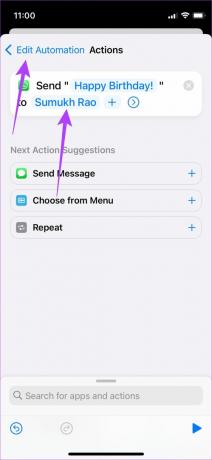
ნაბიჯი 9: აირჩიეთ ისარი ზედა მარცხენა კუთხეში უკან დასაბრუნებლად.
ნაბიჯი 10: მას შემდეგ რაც ყველა რედაქტირება განხორციელდება, ჩართეთ გადამრთველი ამ ავტომატიზაციის ჩართვის გვერდით.
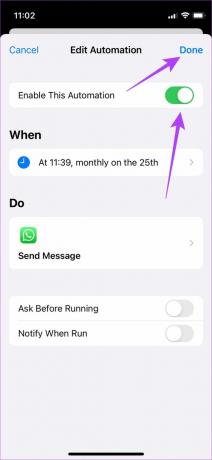
ნაბიჯი 11: შეეხეთ შესრულებულია.
iOS დაგიგეგმავთ თქვენს ახალ შეტყობინებას არჩეულ თარიღსა და დროს შესაბამის მიმღებებთან. თქვენი შეტყობინების გაგზავნის შემდეგ, მიჰყევით ზემოთ მოცემულ ნაბიჯებს, რათა დაასრულოთ ავტომატიზაცია, რათა თავიდან აიცილოთ განმეორებითი შეტყობინებების გაგზავნა.
დაგეგმეთ და გაგზავნეთ Whatsapp შეტყობინებები თქვენი iPhone-დან
თავდაპირველი დაყენება შეიძლება საკმაოდ დამაშინებლად მოგეჩვენოთ, მაგრამ მისი რედაქტირება და დაგეგმილი შეტყობინებების გაგზავნა, როცა გინდათ, საკმაოდ მარტივია ავტომატიზაციის დაყენების შემდეგ.
ბოლოს განახლდა 2022 წლის 28 მარტს
ზემოთ მოყვანილი სტატია შეიძლება შეიცავდეს შვილობილი ბმულებს, რომლებიც დაგეხმარებათ Guiding Tech-ის მხარდაჭერაში. თუმცა, ეს არ იმოქმედებს ჩვენს სარედაქციო მთლიანობაზე. შინაარსი რჩება მიუკერძოებელი და ავთენტური.



